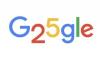Kredit za obrázok: Oliver Rossi/The Image Bank/GettyImages
Občas sa môže zobraziť chyba, že problém v systéme Windows nie je „platná aplikácia Win32“. Táto správa sa môže zdať mätúce, ale jednoducho to znamená, že vaša verzia systému Windows nedokáže spustiť aplikáciu, pretože nerozumie tomu, čo obsahuje súbor. Ak to chcete opraviť, znova získajte súbor z miesta, kde ste ho získali. Ak to nefunguje, možno budete musieť na spustenie súboru použiť inú verziu systému Windows alebo dokonca MS-DOS.
Čo je to aplikácia Win32?
Win32 je názov od spoločnosti Microsoft pre programovacie rozhranie pre 32-bitové verzie systému Windows, čo znamená programy prístup k údajom v blokoch s 32 binárnymi číslicami a môže použiť rovnaký priestor na odkazovanie na časti Pamäť.
Video dňa
Staršie verzie systému Windows a predchádzajúci operačný systém, nazývaný MS-DOS, boli 16-bitové operačné systémy a teraz sú k dispozícii 64-bitové verzie systému Windows. Vo všeobecnosti môžu 32-bitové verzie systému Windows spúšťať 16-bitové programy aj 32-bitové programy a 64-bitové verzie môžu spúšťať 32-bitové programy a 64-bitové programy.
Pokus o spustenie aplikácie inej ako Win32 v 32-bitovej verzii systému Windows alebo dokonca v 64-bitovej verzii systému Windows môže spôsobiť chybu Win32.
Nie je to aplikácia Windows 32
Ak dostanete správu, že program nie je aplikácia Win32 alebo niečo podobné, existuje niekoľko možných príčin.
Jedným z nich je, že program je určený pre novší alebo starší operačný systém, ako používate. Ďalším je, že samotný súbor je nejakým spôsobom poškodený alebo jednoducho nekompatibilný so systémom Windows.
Ak sa pokúsite spustiť aplikáciu pre macOS alebo Linux v systéme Windows, môže sa vám zobraziť táto chyba. Môžete to vidieť aj vtedy, keď sa pokúsite spustiť iný typ súboru, ako napríklad dokument Microsoft Word alebo súbor image, ako keby to bola aplikácia, čo sa môže stať, ak je prípona súboru nesprávne nastavená ".exe."
Chybu môžete vidieť aj vtedy, ak bol program nesprávne nainštalovaný, čo vedie k poškodeniu údajov. Ak ste si stiahli program alebo ho nainštalovali z disku, skúste ho preinštalovať a zistite, či chyba nezmizne. Ak potrebujete pomoc, kontaktujte výrobcu programu.
Ak ste si program skompilovali sami zo zdrojového kódu, či už je to open source nástroj, alebo vy sami, skontrolujte nastavenia kompilátora, aby ste sa uistili, že vytvárate pre správny Windows verzia.
Emulácia a staré Windows
Ak starší program na vašej verzii Windowsu nebude fungovať, jednou z možností je spustiť ho v emulátore alebo virtuálnom stroji.
Na inštaláciu iného staršieho operačného systému, ktorý by mohol byť kompatibilnejší s vaším programom, môžete použiť nástroj ako VMWare alebo VirtualBox (pozri zdroje). Spustí sa v okne na vašom počítači, takže ho môžete efektívne spustiť na vašej verzii systému Windows. Zvyčajne budete potrebovať inštalačný program operačného systému.
Na spustenie starších programov môžete použiť aj emulátor Windows alebo DOS. DOSBox je možné použiť na spustenie programov DOS v emulátore a FreeDOS je bezplatná kompatibilná alternatíva k MS-DOS. Programy Windows môžete spustiť na počítačoch Mac alebo Linux pomocou nástroja s názvom Wine (pozri Zdroje).
Môžete tiež spustiť inú verziu systému Windows alebo DOS na inom počítači, ak nejaký máte.